
・・・
iPhoneを使っていたら「いきなり動かなくなってしまった、スリープ状態から再立ち上げしようとしたら全く反応しない」といった声をPhoneユーザーの方からよく聞きます。
「修理が必要かな?」と思い、焦ってしまうかもしれません。
しかし、動かない原因には一過性のフリーズと故障で修理が必要な場合があります。
動かなくなった原因を見極めてから、修理に出すなど適切な対応をしましょう。

いろいろなアプリケーションを使用している間に、アプリケーションを開きすぎてiPhoneに負荷をかけてしまいフリーズしている場合があります。
これが原因の場合、タスクを終了させる必要があります。
まずは画面下のホームボタンを素早く2回押してください。
そうすると、現在開いているタスクが現れます。
終了させるタスクを上に引き上げ、すべてのタスクを終了させてください。
このとき、アプリケーションそのものが本体から削除される訳ではありませんが、保存していないデータは消えてしまう場合があります。
保存したいデータは、作業の途中に定期的に保存されることをお薦めします。
いつも特定のアプリケーションを使った際にフリーズしてしまうようなら、一度そのアプリケーションを削除して入れ直すことも解決方法になることがあります。
「タスクを終了させたけどフリーズが直らない、むしろ、そもそもタスクを終了させることすらできない」といった場合、一度電源を入れ直すことも試してみましょう。
電源ボタンを長押しし、「スライドで電源オフ」を押して、その後再度立ち上げてみましょう。
いつも通り電源を切ることが出来ないときは、電源ボタンと画面下にあるホームボタンを同時に長押しも試してみてください。
Appleのマークが表示されたら指を離して待っていると自動的に再起動します。
iPhoneの初期化はパソコン(iTunes)で行うことができます。
ただし、初期化とは工場出荷状態に戻すなので、データが完全に消えてしまいます。
iPhoneのフリーズはいつ起こるかわかりません。
そんなときのために、定期的に本体のデータのバックアップを取ることをお薦めします。
たまに、iOSのアップデートをしていないためにフリーズしてしまうこともあるようです。
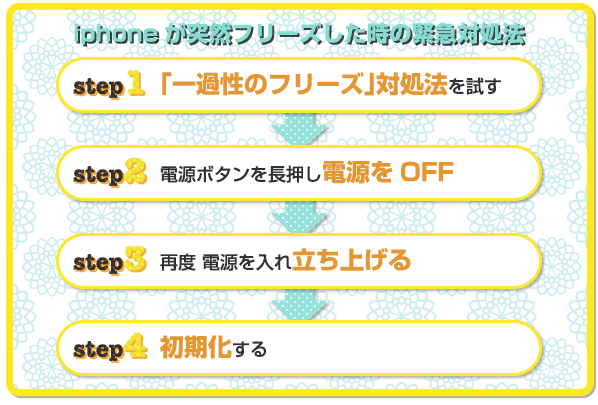
- 水没してしまったiPodの修理について
- 最新のiPad便利グッズ情報
- iPhoneのバッテリーを長持ちさせる方法とは?
- iPadやiPhoneでテレビを見る方法とは?
- iPhoneやiPadの動作が重い原因と対応策について
- iPhoneが急に充電できなくなった!どうしたらいい?
- iPhoneやiPadがインターネットに繋がらない!なぜ?
- iPhoneが何もしていないのに熱くなる原因とは?
- iPhoneのバッテリーの残量が急に減る原因とは?
- iPhoneのiOSをアップデートする時の注意する点
- iPhoneが突然フリーズしてしまったときの原因と対処法
- iPhoneの電源が入らない
- iPhone7のメリット・デメリット
- iPhoneのボタンの故障の原因とは
- 修理内容
- コラム











